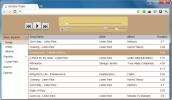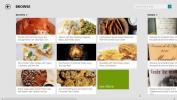Kako koristiti GIF za svoju sliku profila na Googleu
GIF format široko je podržan od strane preglednika slika na radnoj površini i internetskih urednika slika, kao i različitih web mjesta društvenih medija. Dosta se povećao s popularnošću, ali još uvijek ne možete ga koristiti bilo gdje i gdje god želite. Rečeno je da se pravi GIF i dalje može koristiti bilo gdje, sve dok je podržan format slike. Google podržava GIF format za slike profila. Ako imate pravi GIF, a s pravom mislimo na prikladan, možete ga koristiti kao svoju sliku profila. Evo kako možete postaviti GIF kao sliku svog Google profila.
GIF kao slika Google profila
Prvo stvari; pronađite dobar GIF za korištenje. GIF koji se koristi za ovaj post nije primjer prikladnog GIF-a. Tamo je samo u instruktivne svrhe. Možete stvoriti vlastiti GIF ili pretražiti on-line.
Jednom kada imate GIF, posjetite ovu stranicu. Ako se od vas zatraži, prijavite se s Google računom. Slika vašeg profila može se uređivati s ove stranice. Kliknite ikonu kamere na slici.

Odaberite opciju za prijenos slike s računala, a zatim prenesite GIF koji želite koristiti.

Prilagodite sliku ako trebate i kliknite "Postavi kao profilnu fotografiju". To bi trebalo učiniti trik i fotografija vašeg profila trebala bi se ažurirati, ali ne uvijek se ažurirati odmah. Možete pričekati da se ažuriranje na kraju dogodi ili je možete prisiliti.

Da biste primorali ažuriranje, kliknite gumb kamere na slici vašeg profila. Ako se nova slika nije pojavila, i dalje ćete vidjeti staru. Klikom na gumb kamere vratit ćete se na isti zaslon za prijenos fotografija. Ovog puta otvorite karticu "Vaše fotografije" i odaberite mapu "Fotografije fotografija". Unutar ove mape vidjet ćete GIF koji ste prenijeli. Odaberite ga i kliknite gumb "Postavi kao fotografiju profila". Ponovite ovo 2-3 puta dok se fotografija profila ne ažurira.

GIF će se pojaviti kao fotografija vašeg profila kada pošaljete e-poštu i reproducirat će se, zato je važno imati nešto prikladno i ništa što se predugo ne igra.
Fotografiju profila možete vratiti u staru ili nešto drugo. Proces je isti kao i za postavljanje GIF-a kao i vaša fotografija Google profila. Sve što trebate učiniti je koristiti drugu sliku, tj. Onu koja nije GIF kada vam je data mogućnost da odaberete sliku. Ovo će ažurirati fotografiju vašeg profila u svim Googleovim uslugama, uključujući YouTube i Chrome. Ako želite, možete postaviti drugačije fotografija profila za Gmail.
traži
Najnoviji Postovi
Napravite GIF slike s YouTubea i dodajte im tekst
GIF-ovi postaju prilično popularni. Imgur, u kojem se nalazi intern...
3 načina za korištenje Google Chromea kao glazbenog playera za lokalne datoteke
Često razgovaramo o tome kako su postali moćni web preglednici; od ...
Pronađite jednostavne recepte za zahvalnost pomoću ovih aplikacija i web stranica
Za Dan zahvalnosti potreban je samo jedan dan, a iako se vodi mnogo...